BarTender作为业界领先的条码打印软件,以其高效性和用户友好性著称,能够帮助用户快速设计专业且高质量的标签模板。全局数据字段是BarTender数据源类型中的核心功能之一,它允许多个文档共享同一个数据源,从而大幅提升工作效率和数据一致性。许多用户在初次使用时可能对如何创建全局数据字段感到困惑,但实际上,这一过程设计得非常直观且易于操作。在BarTender软件界面中,用户只需简单几步即可完成创建,并随后进行多种自定义设置,以满足不同标签打印需求。掌握全局数据字段的创建方法,不仅能优化标签设计流程,还能减少重复工作,确保数据准确性。
bartender全局数据字段创建
在BarTender中创建全局数据字段是一个系统化的过程,首先需要访问软件的数据源导航窗格。用户应打开BarTender应用程序,在屏幕左侧找到数据源导航区域,这里列出了所有可用的数据源类型。鼠标右击导航窗格中的“全局数据字段”选项,会弹出一个上下文菜单,其中包含多个操作命令。从显示的选项中,选择“创建全局数据字段”这一项,即可启动创建向导。这一步是整个流程的基础,确保用户正确定位到全局数据字段模块,避免在后续操作中出现混淆。BarTender的界面设计注重用户体验,导航窗格清晰直观,使得即使新手也能轻松上手。
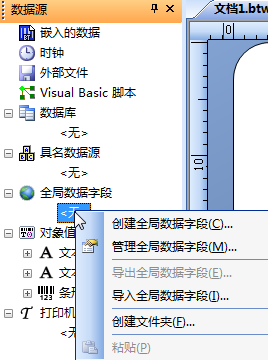
进入创建全局数据字段的向导后,用户需要为新建字段指定一个名称。在向导的输入框中,键入全局数据字段的标识名称,例如可以简单地命名为“a”或其他易记的字符。命名时建议遵循简洁明了的原则,以便在后续使用中快速识别和管理。单击“完成”按钮后,系统会自动弹出全局数据字段的属性页窗口。在这个属性页中,用户可以进行多种高级设置,例如在转换属性栏调整数据格式。其中,序列化设置是较为常用的功能,它允许用户定义数据的递增或递减规则,适用于流水号标签或批量打印场景。通过合理配置这些属性,全局数据字段能更好地适应复杂打印任务。
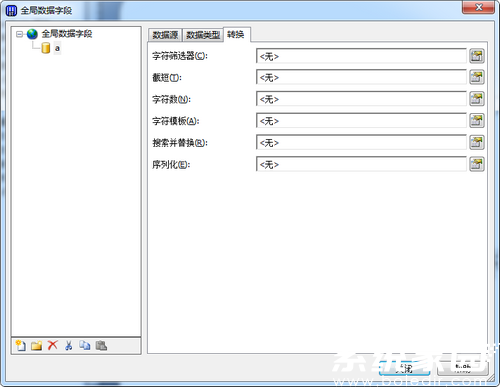
完成全局数据字段的创建后,用户还可以根据需求对其进行管理或删除。删除操作同样简单高效:在属性页下方,直接点击X按钮即可移除该字段;或者,在左侧导航窗格中,右击目标数据源并选择“删除”选项。这一设计确保了数据管理的灵活性,避免冗余字段占用资源。BarTender的全局数据字段功能不仅简化了多文档协作,还支持实时更新,当共享数据发生变化时,所有关联文档会自动同步,这大大减少了手动调整的时间。此外,用户应定期检查全局数据字段的设置,以确保其与标签模板完美匹配,提升整体打印精度和效率。总之,BarTender通过全局数据字段的创建和管理,为用户提供了强大的数据整合工具,是标签设计工作流中不可或缺的一环。

